집 >소프트웨어 튜토리얼 >사무용 소프트웨어 >Word 문서 왼쪽의 세로선을 제거하는 방법에 대한 튜토리얼
Word 문서 왼쪽의 세로선을 제거하는 방법에 대한 튜토리얼
- PHPz앞으로
- 2024-04-26 10:10:26746검색
Word 문서 왼쪽 세로선 제거가 어려우신가요? Word 문서 왼쪽에 제거할 수 없는 성가신 수직선이 보이더라도 걱정하지 마세요. PHP 편집기 Xigua는 문제를 쉽게 해결할 수 있도록 단계별로 안내하는 간단하고 명확한 방법 튜토리얼을 제공합니다. 다음 내용에서는 Word 문서 왼쪽의 세로선을 빠르고 효과적으로 제거하여 문제를 해결하는 방법을 자세히 소개합니다.
1. [검토]-[최종상태]를 선택합니다.
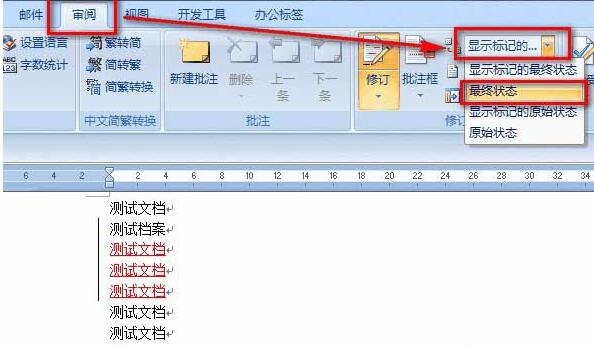
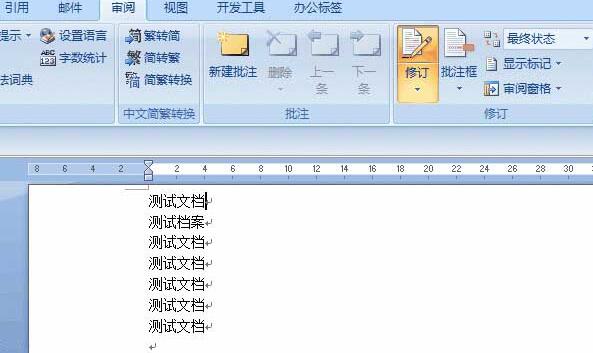
참고: 이 상태에서는 문서에 대한 수정 사항이 여전히 존재하지만 최종 인쇄 상태에는 표시되지 않습니다.
방법 2:
1. [검토]-[수정]-[수정 옵션] 버튼을 선택합니다.

2. [수정 라인] 드롭다운 메뉴를 [없음]으로 변경하고 확인합니다.
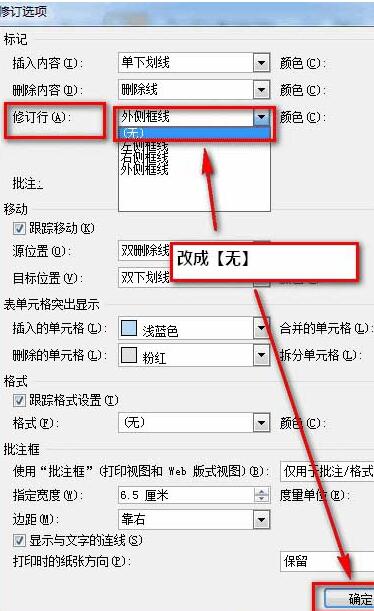
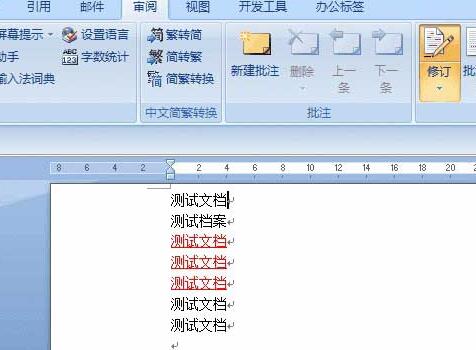
참고: 이 상태에서는 문서의 수정본이 여전히 존재하지만 수정본 테두리는 표시되지 않습니다.
방법 3:
[검토]-[동의]-[문서의 모든 개정판 수락]을 선택합니다.
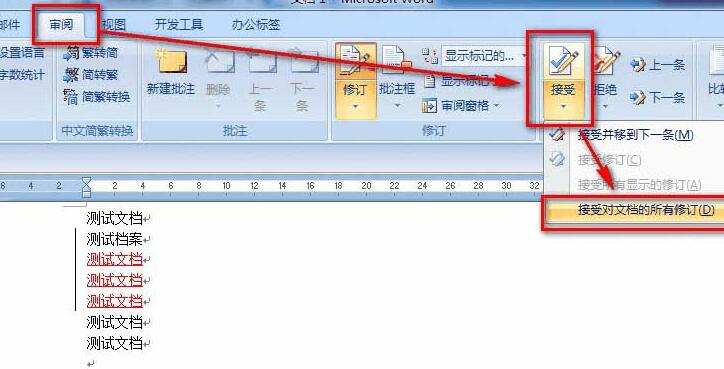
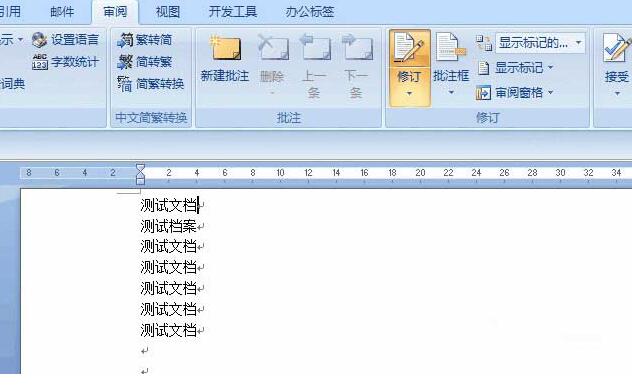
참고: 이 상태에서는 문서의 수정본이 더 이상 존재하지 않습니다. 수정 상태를 해제하지 않고 문서를 계속 수정하면 세로 막대가 계속 나타납니다. 아래와 같이 버튼을 클릭하시면 [수정] 기능을 종료하실 수 있습니다.

위 내용은 Word 문서 왼쪽의 세로선을 제거하는 방법에 대한 튜토리얼의 상세 내용입니다. 자세한 내용은 PHP 중국어 웹사이트의 기타 관련 기사를 참조하세요!
성명:
이 기사는 zol.com.cn에서 복제됩니다. 침해가 있는 경우 admin@php.cn으로 문의하시기 바랍니다. 삭제

